
Aujourd'hui, nous allons vous montrer comment utiliser l'outil Android App Inventor pour créer votre propre application Android, sans avoir à écrire beaucoup de code compliqué. C’est un processus très simple qui ne nécessite que quelques glisser-déposer.
Les Soundboards font partie des applications les plus simples à créer à l'aide d'App Inventor. Aujourd'hui, nous allons vous montrer comment commencer à créer votre propre application.
Cet article d'invité a été écrit par Mitch Bartlett de Technipages , où il couvre de nombreux conseils détaillés sur les smartphones.
Installer et utiliser App Inventor pour créer une application
Tout d'abord, vous devez vous assurer que vous installez Java 1.6 ou une version ultérieure. Vous pouvez le télécharger sur http://www.java.com . Une fois que vous avez terminé, installez App Inventor en suivant les instructions de votre système d'exploitation.
- Mac OS X
- GNU / Linux
- Windows
Accédez à la section Mes projets du site App Inventor. Connectez-vous et acceptez les conditions d'utilisation si vous y êtes invité. Sélectionnez le bouton Nouveau pour démarrer une nouvelle application.
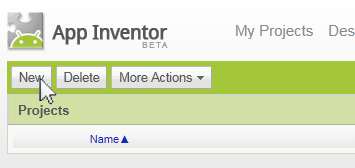
Donnez à votre application un nom unique, puis cliquez sur OK.

Le visualiseur App Inventor apparaîtra. Cet écran montre à quoi ressemblera votre application lorsque vous la construirez. Nous voulons d'abord créer un titre pour cet écran. Sur le volet Composants, Screen1 doit être sélectionné. Dans la section Propriétés, nous pouvons remplacer le champ Titre par le nom de notre application.
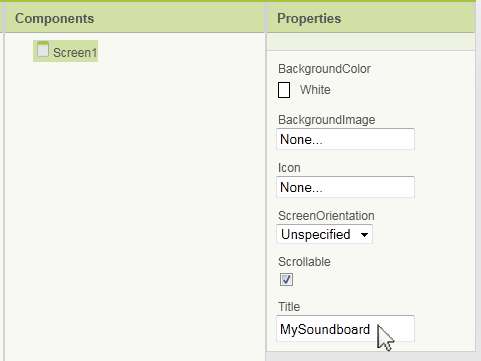
Maintenant, nous pouvons commencer à organiser les éléments à l'écran. Nous allons créer des colonnes et des lignes pour nos boutons de table d’harmonie. Nous pouvons le faire en sélectionnant Disposition de l'écran sur la Palette et en faisant glisser l'élément TableArrangement vers le visualiseur.
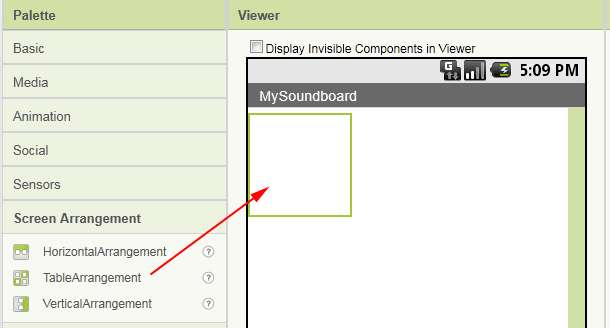
Définissez les propriétés du composant TableArrangement1 dans le volet Propriétés. Ici, nous allons le changer en 3 colonnes et 3 lignes.
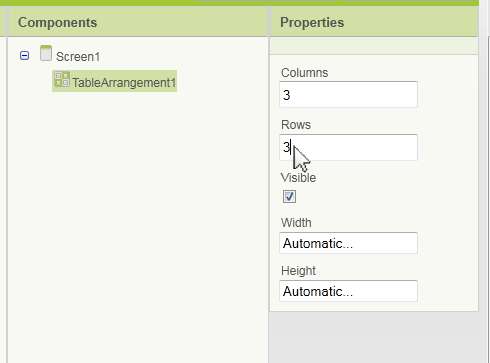
Nous aurons besoin d'un composant pour jouer nos sons. Sélectionnez Média sur la palette et faites glisser le composant Lecteur vers la visionneuse. Il apparaîtra comme Player1 dans la section Composants non visibles.
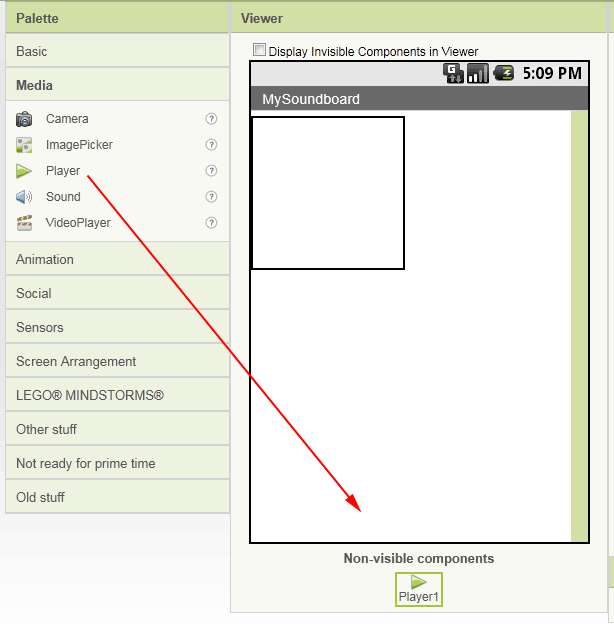
Ajoutons quelques sons à notre projet. App Inventor prend en charge les fichiers MP3 ou WAV dont la taille est inférieure à 3 Mo. Nous les ajoutons à notre projet en sélectionnant le composant Player1, puis en sélectionnant le champ Source. Cliquez sur le bouton Ajouter… et sélectionnez Parcourir… pour télécharger des fichiers audio depuis votre PC. Répétez ces étapes pour ajouter plusieurs sons.
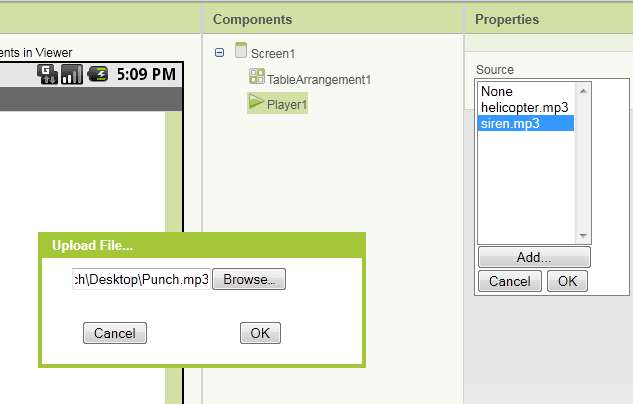
Ajoutez un bouton pour chaque son en sélectionnant la palette de base et en les faisant glisser vers la zone TableArrangement1 dans le visualiseur. Vous pourrez placer chaque bouton dans une ligne et une colonne spécifiques.

Sélectionnez chaque bouton dans la zone Composants et modifiez les champs Texte pour représenter les sons qu'ils joueront.
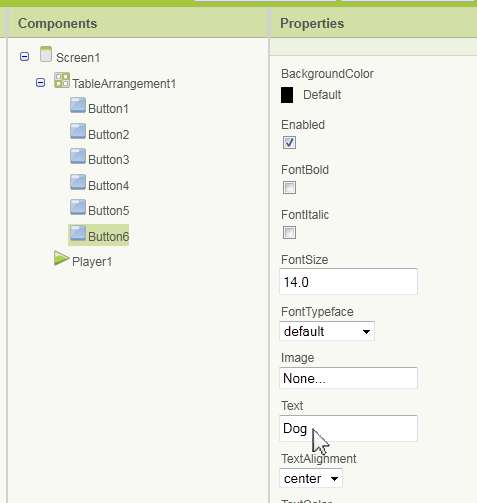
Nous en avons terminé avec l'écran de la visionneuse. Voici à quoi ressemble actuellement notre application.
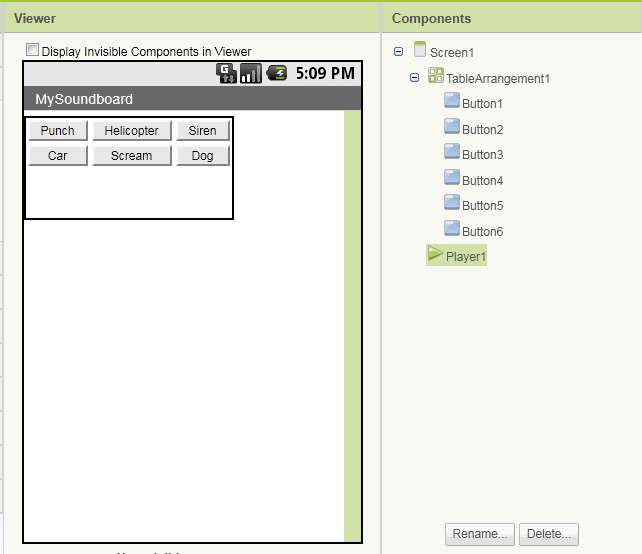
Il est temps de contrôler le comportement des éléments à l’écran. Cliquez sur Ouvrir l'éditeur de blocs pour commencer. Choisissez d'ouvrir le fichier ou d'accorder l'accès si vous y êtes invité.
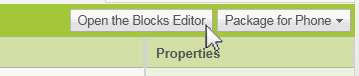
Cliquez sur l'onglet Mes blocs. Sélectionnez Button1 et faites glisser la case «Button1.Click» sur le côté droit de l'écran. Effectuez cette opération pour chaque bouton que vous avez ajouté à votre application (Button2, Button3, etc.)
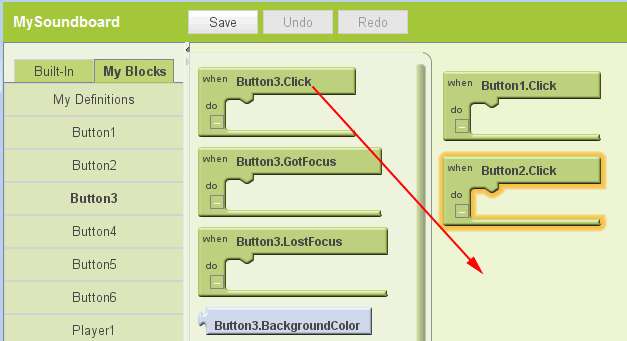
Sélectionnez Player1 sous l'onglet Mes blocs et faites glisser le bloc «Player1.Source» vers le bloc «Button1.Click». Le bloc doit se connecter en place. Ajoutez également un bloc «Player1.Source» à chacun des autres blocs de clic de bouton (Button2.Click, Button3.Click, etc.)
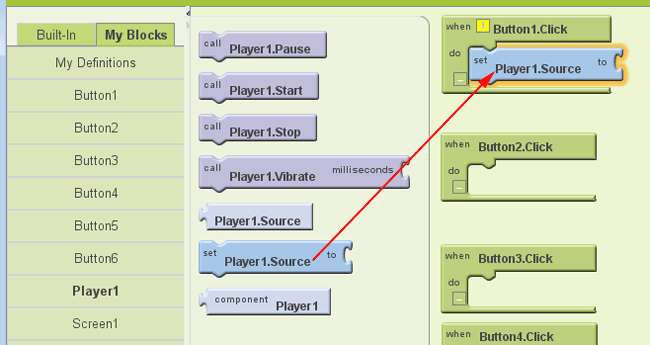
Cliquez sur l'onglet Intégré et sélectionnez Texte. Faites glisser un bloc «texte» vers la droite et connectez-le au bloc «Player1.Source».
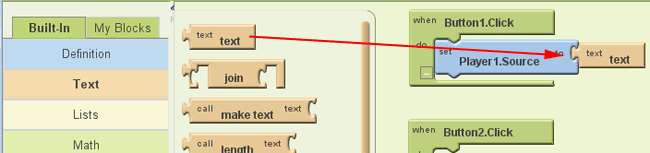
La zone «texte» contrôlera le son joué. Cliquez sur le texte dans le bloc et modifiez-le pour qu'il corresponde au nom du fichier son pour Button1. Dans notre exemple, Button1 est «Punch», nous définissons donc le texte sur Punch.mp3.

Faites glisser une boîte de «texte» sur chaque bloc «Player1.Source» et changez chacun pour correspondre au nom du son de chaque bouton.
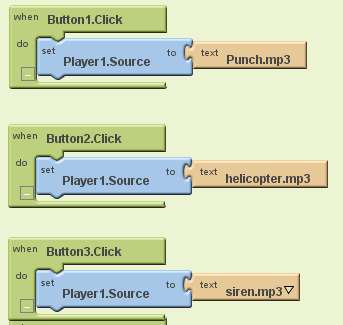
Maintenant que les sons sont définis pour chaque bouton, nous devons simplement dire à notre application de jouer le son chaque fois que nous cliquons sur le bouton. Pour ce faire, cliquez sur l'onglet Mes blocs et sélectionnez Player1. Faites glisser le bloc «Player1.Start» vers le «Button1.Click». Répétez ces étapes pour chacun des blocs d'événements de clic de bouton.
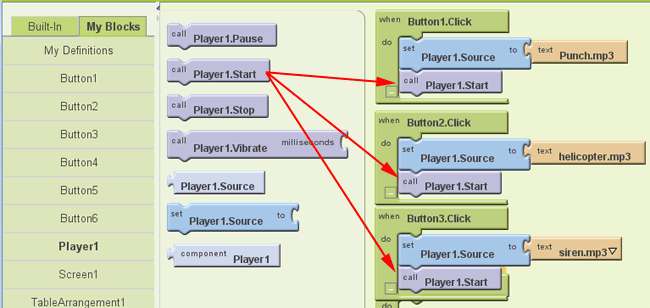
Vous avez terminé! Vous avez créé une application de table d'harmonie entièrement fonctionnelle. Découvrez l'application en action en effectuant l'une des opérations suivantes:
-
Testez l'application sur votre appareil Android en activant le débogage USB sur l'appareil sous Paramètres> Applications> Développement et en le connectant à votre ordinateur. Vous pouvez ensuite cliquer sur le bouton Se connecter à l'appareil… dans l'éditeur de blocs pour afficher l'application sur l'appareil.

- Installez le SDK Android et cliquez sur le bouton Nouvel émulateur pour l'afficher sur votre ordinateur dans un écran d'émulateur.
-
Cliquez sur l'option Package pour téléphone sur l'écran App Inventor. Ensuite, vous pouvez afficher le code-barres, télécharger l'application sur l'ordinateur en tant que fichier APK ou télécharger sur un téléphone connecté.
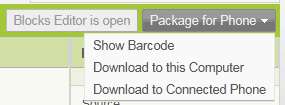
Profitez de votre application de table d'harmonie personnalisée sur votre appareil Android.
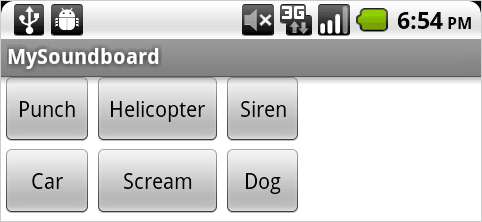
Vous pouvez créer de nombreuses applications avec cet outil. Qu'allez-vous faire?







